Der kostenlose Scanner prüft, ob Ihr Computer infiziert ist.
JETZT ENTFERNENUm das Produkt mit vollem Funktionsumfang nutzen zu können, müssen Sie eine Lizenz für Combo Cleaner erwerben. Auf 7 Tage beschränkte kostenlose Testversion verfügbar. Eigentümer und Betreiber von Combo Cleaner ist RCS LT, die Muttergesellschaft von PCRisk.
Was ist STRRAT?
STRRAT ist ein Fernverwaltungstrojaner (Remote Administration-Trojaner (RAT)), der in er Lage ist, Anmeldedaten, die in Browsern und E-Mail-Clients gespeichert sind, zu stehlen, Tastenanschläge aufzuzeichnen und Windows-Betriebssysteme fernzusteuern. STRRAT enthält auch ein Ransomware-Modul, das in der Lage ist, Dateien, die auf den Computern der Opfer gespeichert sind, unzugänglich zu machen.
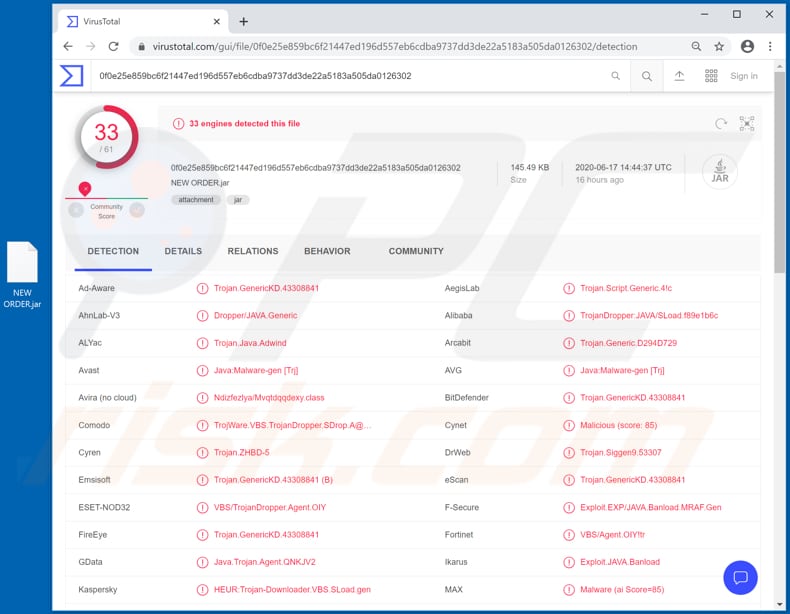
Cyberkriminelle können die Malware STRRAT verwenden, um in Webbrowsern und E-Mail-Clients wie Mozilla Firefox, Internet Explorer, Google Chrome, Foxmail, Microsoft Outlook und Mozilla Thunderbird gespeicherte Anmeldeinformationen zu stehlen. Sie können diesen RAT verwenden, um verschiedene Konten zu stehlen und sie für bösartige Zwecke zu missbrauchen.
Zum Beispiel um betrügerische Einkäufe und Transaktionen zu tätigen, Malspam und andere Spam-Kampagnen zu verbreiten, andere Benutzer dazu zu verleiten, Finanztransaktionen durchzuführen usw. Die Keylogging-Funktion von STRRAT kann für mehr oder weniger identische Zwecke verwendet werden: Sie ermöglicht es Cyberkriminellen, gedrückte Tasten aufzuzeichnen und Informationen wie eingegebene E-Mail-Adressen, Benutzernamen, Passwörter, Kreditkartendaten und andere sensible Informationen zu sammeln.
Darüber hinaus ermöglicht STRRAT, wie bei der meisten Malware dieser Art, es den verantwortlichen Cyberkriminellen, infizierte Maschinen/Computer fernzusteuern. Untersuchungen zeigen, dass dieser RAT verwendet werden kann, um Befehle auszuführen, die es ihm erlauben, den Computer neuzustarten und herunterfahren, Dateien hoch-, herunterzuladen, zu löschen und zu öffnen (auszuführen) und verschiedene andere Aktionen durchzuführen Auf diese Weise können Cyberkriminelle es verwenden, um eine Installation von zusätzlicher Malware zu verursachen.
Zum Beispiel Ransomware, andere Trojaner-artige Malware und Kryptowährung-Miner. Wie bereits erwähnt, enthält STRRAT ein Ransomware-Modul, das verwendet werden kann, um Dateien unzugänglich zu machen (indem die Erweiterungen in ".crimson" abgeändert werden) und eine Lösegeld-Nachricht zu erstellen. Beachten Sie, dass er Dateien nicht verschlüsselt - er benennt sie einfach um, sodass Opfer sie nicht mithilfe eines Doppelklicks öffnen können. Dieses Problem kann behoben werden, indem die angehängte Erweiterung entfernt/in die ursprüngliche Erweiterung abgeändert wird.
| Name | STRRAT Fernverwaltungstrojaner |
| Art der Bedrohung | Trojaner, Passwortstehlender Virus, Banking-Malware, Spyware. |
| Erkennungsnamen (NEW ORDER.jar) | Avast (Java:Malware-gen [Trj]), BitDefender (Trojan.GenericKD.43308841), ESET-NOD32 (VBS/TrojanDropper.Agent.OIY), Kaspersky (HEUR:Trojan-Downloader.VBS.SLoad.gen), vollständige Liste (VirusTotal) |
| Nutzlast | Dieser RAT kann verwendet werden, um eine Vielzahl an bösartigen Programmen zu installieren. |
| Symptome | Remote Administration-Trojaner werden entwickelt, um den Computer des Opfers heimlich zu infiltrieren und ruhig zu bleiben und daher sind auf einer infizierten Maschine keine bestimmten Symptome klar erkennbar. |
| Verbreitungsmethoden | Infizierte E-Mail-Anhänge, bösartige Online-Werbeanzeigen, Social Engineering, Software-"Cracks". |
| Schaden | Gestohlene Passwörter und Bankdaten, Identitätsdiebstahl, der Computer des Opfers wurde einem Botnetz hinzugefügt. |
| Malware-Entfernung (Windows) |
Um mögliche Malware-Infektionen zu entfernen, scannen Sie Ihren Computer mit einer legitimen Antivirus-Software. Unsere Sicherheitsforscher empfehlen die Verwendung von Combo Cleaner. Combo Cleaner herunterladenDer kostenlose Scanner überprüft, ob Ihr Computer infiziert ist. Um das Produkt mit vollem Funktionsumfang nutzen zu können, müssen Sie eine Lizenz für Combo Cleaner erwerben. Auf 7 Tage beschränkte kostenlose Testversion verfügbar. Eigentümer und Betreiber von Combo Cleaner ist RCS LT, die Muttergesellschaft von PCRisk. |
Zusammenfassend lässt sich sagen, dass Benutzer, auf deren Computern STRRAT-Malware installiert ist, Opfer von Identitätsdiebstahl werden, den Zugriff auf verschiedene persönliche Konten verlieren, finanzielle Verluste, Probleme bezüglich der Online-Privatsphäre, Surfsicherheit erleiden, ihre Systeme mit anderer Malware infiziert werden können können und so weiter. Wenn Grund zu der Annahme besteht, dass diese Malware installiert ist, sollten Sie sie daher sofort entfernen.
Einige Beispiele für andere RATs beinhalten Bozok, DarkTrack und EpicSplit.
Wie hat STRRAT meinen Computer infiltriert?
Untersuchungen zeigen, dass Cyberkriminelle versuchen, Benutzer dazu zu verleiten, STRRAT über Malspam auf ihren Computern zu installieren. D.h. indem sie E-Mails versenden, die einen bösartigen Anhang namens "NEW ORDER.jar" enthalten.
Falls ausgeführt, startet diese Datei eine Infektionskette, die mit der Installation des STRRAT-Remote Access-Trojaners endet. Weitere Beispiele für Dateien, die Cyberkriminelle ihren E-Mails anhängen, sind bösartige Microsoft Office-Dokumente, JavaScript-Dateien, ausführbare Dateien (.exe), Archivdateien (ZIP, RAR) und PDF-Dokumente. Die angehängten Dateien können nur dann Schaden anrichten, wenn Empfänger sie öffnen.
Anstatt bösartige Dateien ihren E-Mails direkt anzuhängen, versenden Cyberkriminelle außerdem E-Mails, die Webseiten-Links enthalten - diese laden die bösartigen Dateien herunter. Beachten Sie, dass es den Kriminellen häufig gelingt, Benutzer zum Öffnen bösartiger Dateien zu verleiten, indem sie ihre E-Mails einfach als offiziell, wichtig und seriös tarnen.
Wie kann die Installation von Malware vermieden werden?
Öffnen oder vertrauen Sie keine/n Dateien oder Webseiten-Links in irrelevanten E-Mails, insbesondere dann, wenn die E-Mails von unbekannten, verdächtigen Adressen aus versendet werden. Software und Dateien sollten ausschließlich von offiziellen Webseiten und über direkte Links heruntergeladen werden.
Andere Kanäle (wie Downloadprogramme Dritter, Peer-to-Peer-Netzwerke, inoffizielle Webseiten, kostenlose File-Hosting-Seiten usw.) werden häufig verwendet, um Malware zu verbreiten. Gleiches gilt für Installationsprogramme Dritter.
Installierte Software darf ausschließlich mithilfe von Werkzeugen/Funktionen aktualisiert und aktiviert werden, die von offiziellen Softwareentwicklern entwickelt wurde. Inoffizielle Werkzeuge Dritter infizieren häufig Computer mit bösartigen Programmen.
Außerdem ist es illegal, lizensierte Software mithilfe von "Cracking"-Werkzeugen zu aktivieren. Auf Betriebssystemen/Computern sollte namhafte Anti-Virus oder Anti-Spyware installiert sein.
Ihnen wird empfohlen, Ihren Computer regelmäßig auf Bedrohungen zu scannen. Falls Sie glauben, dass Ihr Computer bereits infiziert ist, empfehlen wir, einen Scan mit Combo Cleaner Antivirus für Windows durchzuführen, um infiltrierte Malware automatisch zu beseitigen.
E-Mail, die verwendet wird, um STRRAT (über den Anhang "NEW ORDER.jar") zu verbreiten:
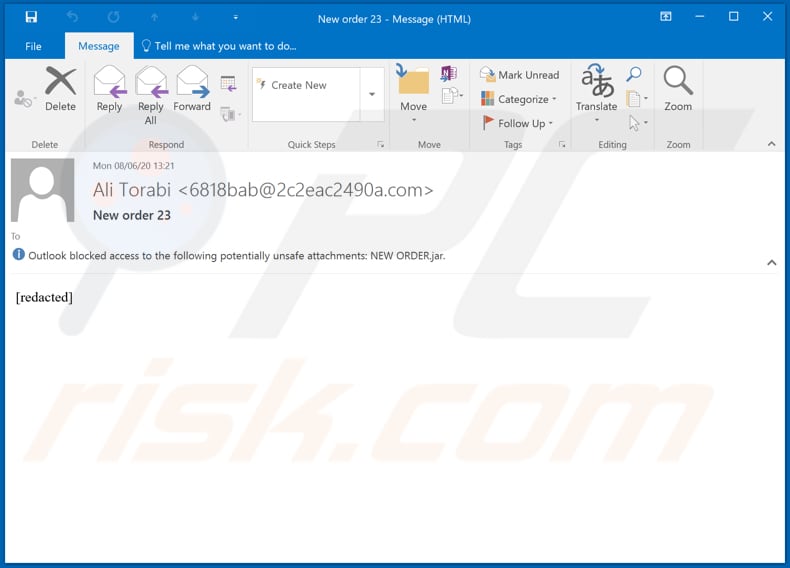
Andere Beispiele, die verwendet werden, um STRRAT über bösartige PDF-Dateien zu verbreiten;
Beispiel 1:
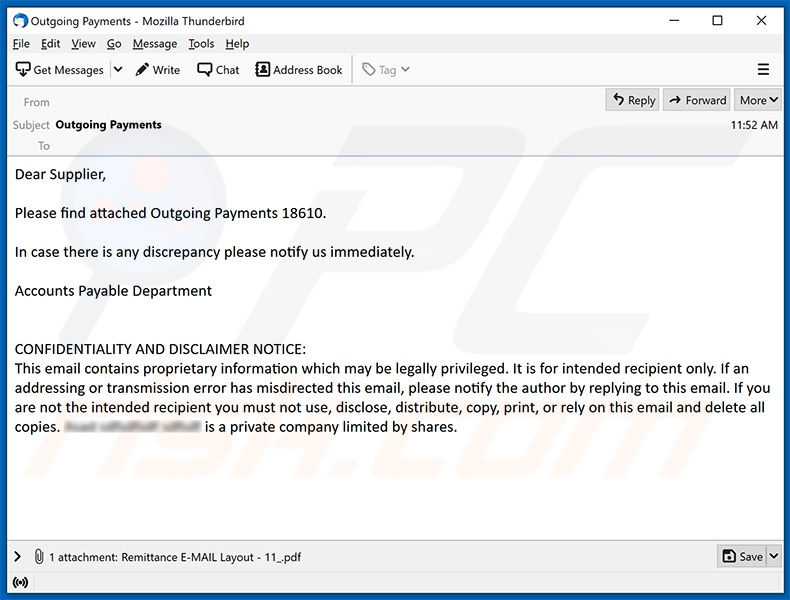
Der darin dargestellte Text:
Subject: Outgoing Payments
Dear Supplier,Please find attached Outgoing Payments 18610.
In case there is any discrepancy please notify us immediately.
Accounts Payable Department
CONFIDENTIALITY AND DISCLAIMER NOTICE:
This email contains proprietary information which may be legally privileged. It is for intended recipient only. If an addressing or transmission error has misdirected this email, please notify the author by replying to this email. If you are not the intended recipient you must not use, disclose, distribute, copy, print, or rely on this email and delete all copies. ************ is a private company limited by shares.
Beispiel 2:
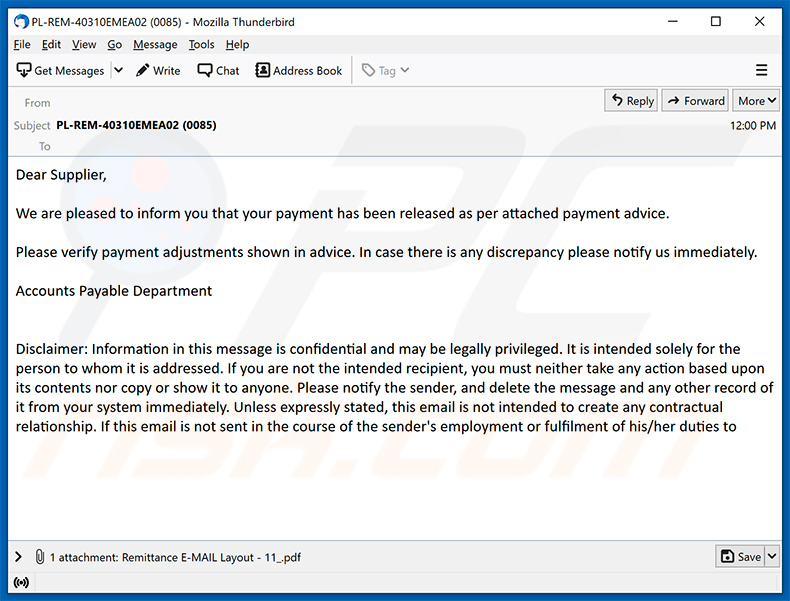
Der darin dargestellte Text:
Subject: PL-REM-40310EMEA02 (0085)
Dear Supplier,
We are pleased to inform you that your payment has been released as per attached payment advice.
Please verify payment adjustments shown in advice. In case there is any discrepancy please notify us immediately.
Accounts Payable Department
Disclaimer: Information in this message is confidential and may be legally privileged. It is intended solely for the person to whom it is addressed. If you are not the intended recipient, you must neither take any action based upon its contents nor copy or show it to anyone. Please notify the sender, and delete the message and any other record of it from your system immediately. Unless expressly stated, this email is not intended to create any contractual relationship. If this email is not sent in the course of the sender's employment or fulfilment of his/her duties to
Umgehende automatische Entfernung von Malware:
Die manuelle Entfernung einer Bedrohung kann ein langer und komplizierter Prozess sein, der fortgeschrittene Computerkenntnisse voraussetzt. Combo Cleaner ist ein professionelles, automatisches Malware-Entfernungstool, das zur Entfernung von Malware empfohlen wird. Laden Sie es durch Anklicken der untenstehenden Schaltfläche herunter:
LADEN Sie Combo Cleaner herunterIndem Sie Software, die auf dieser Internetseite aufgeführt ist, herunterladen, stimmen Sie unseren Datenschutzbestimmungen und Nutzungsbedingungen zu. Der kostenlose Scanner überprüft, ob Ihr Computer infiziert ist. Um das Produkt mit vollem Funktionsumfang nutzen zu können, müssen Sie eine Lizenz für Combo Cleaner erwerben. Auf 7 Tage beschränkte kostenlose Testversion verfügbar. Eigentümer und Betreiber von Combo Cleaner ist RCS LT, die Muttergesellschaft von PCRisk.
Schnellmenü:
- Was ist STRRAT?
- SCHRITT 1. Manuelle Entfernung von STRRAT Malware.
- SCHRITT 2. Prüfen Sie, ob Ihr Computer sauber ist.
Wie entfernt man Malware manuell?
Die manuelle Entfernung einer Bedrohung ist eine komplizierte Aufgabe und es ist gewöhnlich besser, wenn Antivirus- oder Anti-Malware-Programme es automatisch machen. Um diese Malware zu entfernen, empfehlen wir Combo Cleaner Antivirus für Windows zu verwenden. Wenn Sie Malware manuell entfernen möchten, müssen Sie zunächst den Namen der Malware identifizieren, die Sie entfernen möchten. Hier ist ein Beispiel eines verdächtigen Programms, das auf dem Computer eines Benutzers ausgeführt wird:

Wenn Sie die Liste von Programmen geprüft haben, die auf Ihrem Computer laufen, zum Beipiel mit dem Task-Manager, und ein Programm identifiziert haben, das verdächtig aussieht, sollten Sie mit diesen Schritten fortfahren:
 Laden Sie ein Programm namens Autoruns herunter. Dieses Programm zeigt Auto-Start Anwendungen, Register und Dateisystem Standorte.
Laden Sie ein Programm namens Autoruns herunter. Dieses Programm zeigt Auto-Start Anwendungen, Register und Dateisystem Standorte.

 Starten Sie Ihren Computer im abgesicherten Modus:
Starten Sie Ihren Computer im abgesicherten Modus:
Windows XP und Windows 7 Nutzer: Starten Sie Ihren Computer im abgesicherten Modus. Klicken Sie auf Start, klicken Sie auf Herunterfahren, klicken Sie auf OK. Während Ihr Computer neu startet, drücken Sie die F8 Taste auf Ihrer Tastatur mehrmals bis Sie das Windows Erweiterte Optionen Menü sehen. Wählen Sie dann Abgesicherter Modus mit Netzwerktreibern aus der Liste.

Das Video zeigt, wie man Windows 7 im "Abgesicherten Modus mit Netzwerktreibern" startet:
Windows 8 Nutzer: Gehen Sie auf den Windows 8 Startbildschirm, geben Sie Erweitert ein und wählen Sie Einstellungen in den Suchergebnissen aus. Klicken Sie auf Erweiterte Startoptionen, wählen Sie Erweiterten Start im geöffneten "Allgemeine PC Einstellungen" Fenster. Ihr Computer wird jetzt in das "Erweiterte Startoptionen Menü" starten. Klicken Sie auf das "Problembehandlung" Feld, dann klicken Sie auf "Erweiterte Optionen". Auf dem erweiterte Optionen Bildschirm, klicken Sie auf "Starteinstellungen". Klicken Sie auf "Neustart". Ihr PC wird in den Starteinstellungen Bildschirm starten. Drücken Sie "F5" um im Abgesicherten Modus mit Netzwerktreibern zu starten.

Das Video zeigt, wie man Windows 8 im "Abgesicherten Modus mit Netzwerktreibern" startet:
Windows 10 Nutzer: Klicken Sie auf das Windows Logo und wählen Sie die Power Schaltfläche. Im geöffneten Menü klicken Sie auf "Neu starten", während Sie die "Umschalttaste" auf Ihrer Tastatur gedrück halten. Im "Eine Option wählen" Fenster klicken Sie auf "Fehlerdiagnose", wählen Sie dann "Erweiterte Optionen". Im erweiterte Optionen Menü, wählen Sie "Starteinstellungen" und klicken Sie auf das "Neu starten" Feld. Im folgenden Fenster sollten Sie die "F5" Taste Ihrer Tastatur drücken. Das wird Ihr Betriebssystem im Abgesicherten Modus mit Netzwerktreibern neu starten.

Das Video zeigt, wie man Windows 10 im "Abgesicherten Modus mit Netzwerktreibern" startet:
 Extrahieren Sie das Download-Archiv und führen Sie Die Datei Autoruns.exe aus.
Extrahieren Sie das Download-Archiv und führen Sie Die Datei Autoruns.exe aus.

 In der Anwendung Autoruns, klicken Sie auf "Optionen" oben und entfernen Sie das Häkchen bei den Optionen "Leere Standorte entfernen" und "Windowseinträge verstecken". Nach diesem Prozess, klicken Sie auf das Symbol "Aktualisieren".
In der Anwendung Autoruns, klicken Sie auf "Optionen" oben und entfernen Sie das Häkchen bei den Optionen "Leere Standorte entfernen" und "Windowseinträge verstecken". Nach diesem Prozess, klicken Sie auf das Symbol "Aktualisieren".

 Prüfen Sie die Liste der Autoruns Anwendung und finden Sie die Malware Datei, die Sie entfernen möchten.
Prüfen Sie die Liste der Autoruns Anwendung und finden Sie die Malware Datei, die Sie entfernen möchten.
Sie sollten ihren vollständigen Pfad und Namen aufschreiben. Beachten Sie, dass einige Malware ihre Prozessnamen und legitimen Prozessnamen von Windows versteckt. Jetzt ist es sehr wichtig, dass Sie keine Systemdateien entfernen. Nachdem Sie das verdächtige Programm gefunden haben, das Sie entfernen möchten, machen Sie einen Rechtsklick über den Namen und wählen Sie "Löschen".

Nachdem die Malware durch die Autoruns Anwendung entfernt wurde (dies stellt sicher, dass die Malware sich beim nächsten Hochfahren des Systems nicht automatisch ausführt), sollten Sie nach dem Namen der Malware auf Ihrem Computer suchen. Stellen Sie sicher, dass Sie alle versteckten Dateien und Ordner aktivieren bevor Sie fortfahren. Wenn Sie die Datei oder Malware gefunden haben, entfernen Sie diese.

Starten Sie Ihren Computer in normalen Modus. Die Befolgung dieser Schritte sollte beim Entfernen jeglicher Malware von Ihrem Computer helfen. Beachten Sie, dass die manuelle Entfernung von Bedrohungen fortgeschritten Computerfähigkeiten voraussezt. Es wird empfohlen, die Entfernung von Malware Antivirus- und Anti-Malware-Programmen zu überlassen. Diese Schritte könnten bei fortgeschrittenen Malwareinfektionen nicht funktionieren. Es ist wie immer besser, eine Infektion zu vermeiden, anstatt zu versuchen, Malware danch zu entfernen. Um Ihren Computer sicher zu halten, stellen Sie sicher, dass Sie die neuesten Updates des Betriebssystems installieren und Antivirus-Software benutzen.
Um sicher zu sein, dass Ihr Computer frei von Malware-Infektionen ist, empfehlen wir einen Scan mit Combo Cleaner Antivirus für Windows.
Teilen:

Tomas Meskauskas
Erfahrener Sicherheitsforscher, professioneller Malware-Analyst
Meine Leidenschaft gilt der Computersicherheit und -technologie. Ich habe mehr als 10 Jahre Erfahrung in verschiedenen Unternehmen im Zusammenhang mit der Lösung computertechnischer Probleme und der Internetsicherheit. Seit 2010 arbeite ich als Autor und Redakteur für PCrisk. Folgen Sie mir auf Twitter und LinkedIn, um über die neuesten Bedrohungen der Online-Sicherheit informiert zu bleiben.
Das Sicherheitsportal PCrisk wird von der Firma RCS LT bereitgestellt.
Gemeinsam klären Sicherheitsforscher Computerbenutzer über die neuesten Online-Sicherheitsbedrohungen auf. Weitere Informationen über das Unternehmen RCS LT.
Unsere Anleitungen zur Entfernung von Malware sind kostenlos. Wenn Sie uns jedoch unterstützen möchten, können Sie uns eine Spende schicken.
SpendenDas Sicherheitsportal PCrisk wird von der Firma RCS LT bereitgestellt.
Gemeinsam klären Sicherheitsforscher Computerbenutzer über die neuesten Online-Sicherheitsbedrohungen auf. Weitere Informationen über das Unternehmen RCS LT.
Unsere Anleitungen zur Entfernung von Malware sind kostenlos. Wenn Sie uns jedoch unterstützen möchten, können Sie uns eine Spende schicken.
Spenden
▼ Diskussion einblenden